Te contamos paso a paso cómo configurar un préstamo familiar de Steam para que tus amigos puedan jugar en sus casas con tus juegos ¡En esta nota!

¿Ya jugaste todo lo que tenés en tu biblioteca de Steam? ¿Envidias mucho a tu amigo que tiene miles y miles de juegos? ¡Hay una forma de que puedas jugar todo lo que tus amigos tienen en su colección…o de que puedas prestarle a tus amigos la tuya!
La función préstamo familiar en Steam permite -con ciertas restricciones- que tus amigos o familiares tengan acceso a todo tu catálogo de juegos desde sus computadoras, sin importar donde estén.
¿Cómo activamos la opción de “prestamo familiar”? ¡Te contamos paso a paso! Para empezar, tu amigo también tiene que tener una cuenta en steam.
- Instalá la aplicación de Steam en tu celular.
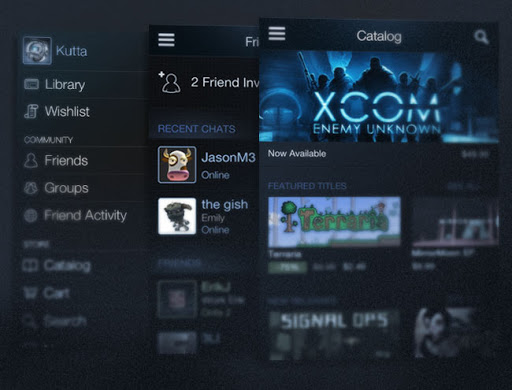
Será necesario para que puedas hacer una verificación en dos pasos de tu cuenta. Podés descargarla de la Play Store de Google o la Apple Store.
A continuación, iniciá sesión y seguí todos los pasos que sean necesarios para que la app esté funcional.
2. Iniciá sesión de steam en tu computadora
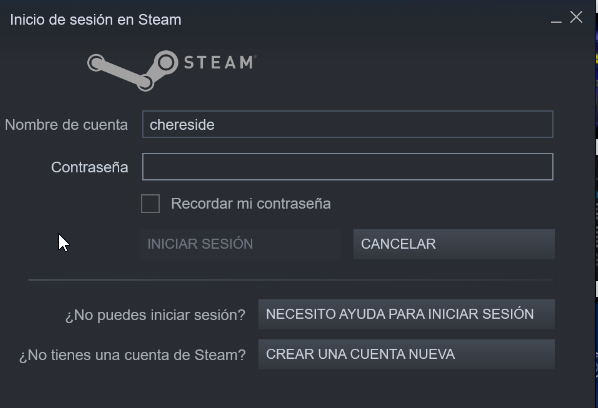
De ahora en más, Steam te pedirá que verifiques desde la app cada vez que ingresas sesión. Sí, sabemos que es un poco engorroso. Pero recordá que almacenás información sobre tus tarjetas de crédito en esta cuenta y que es muy importante que la cuides.
3. Iniciá sesión en la computadora de tu amigo
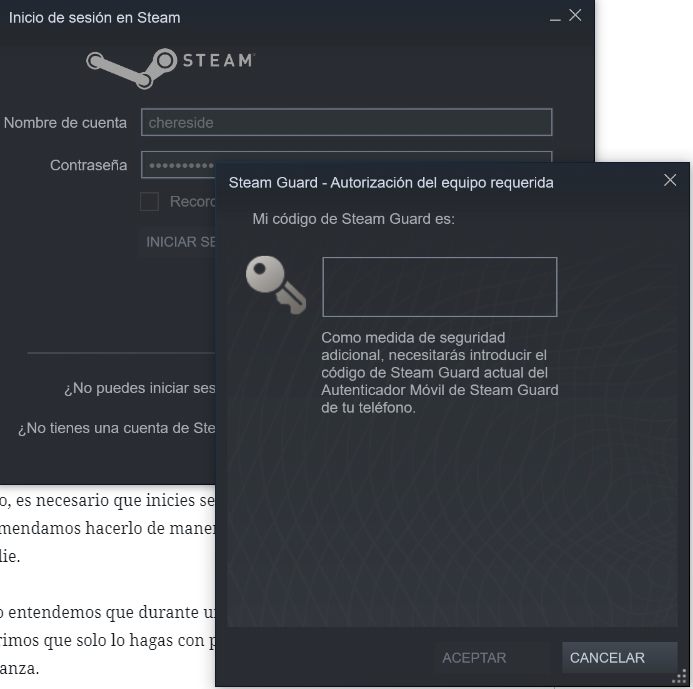
Para que el equipo quede registrado y puedas autorizar la cuenta de tu amigo, es necesario que inicies sesión en tu cuenta desde su computadora. Recomendamos hacerlo de manera presencial y nunca darle tu contraseña a nadie.
Como entendemos que durante una pandemia esto puede complicarse, te sugerimos que solo lo hagas con personas que sean de tu extrema confianza.
En cualquier caso, deberás verificar el inicio de sesión con el código que la app te enviará a tu teléfono.
4. Activá el prestamo en la computadora de tu amigo
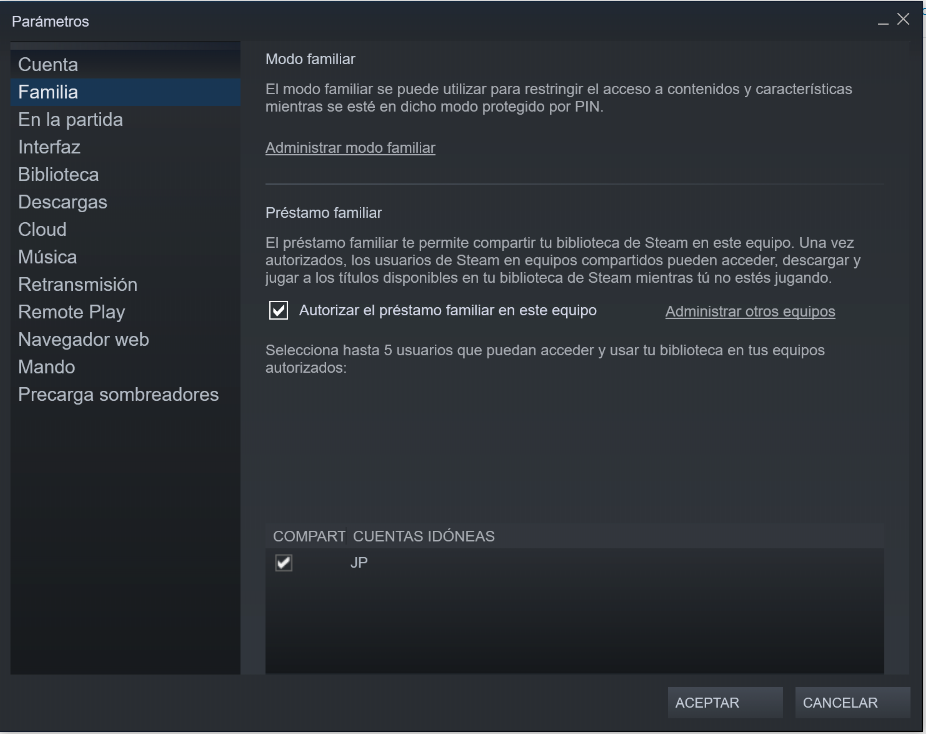
Dentro de tu cuenta, podrá autorizar a otras cuentas que hayan iniciado sesión en el equipo a utilizar tu biblioteca. Para ello deberá ir al menú “steam”, allí entrar a “parametros”, luego a “familia” y allí clickear “Autorizar préstamo familiar en este equipo”. Allí se abrirá una lista con todas las cuentas a las que podrás prestar tu biblioteca.
Si en un primer momento no aparece la cuenta de tu amigo cerrá sesión, iniciá con su cuenta y volvé a abrir la tuya.
6. Administrá tus permisos
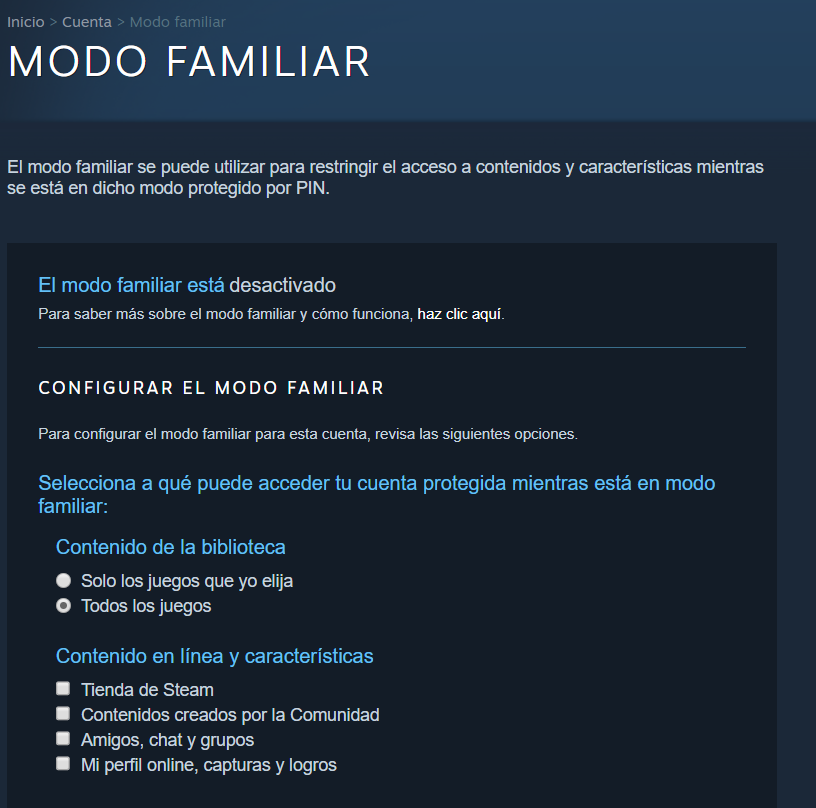
Podrás revocar los permisos de préstamo a tus amigos cuando quieras, a través del menú de parámetros. También podés seleccionar si querés prestar toda tu biblioteca o solo algunos juegos puntuales.
¿Cuales son las limitaciones del préstamo familiar?
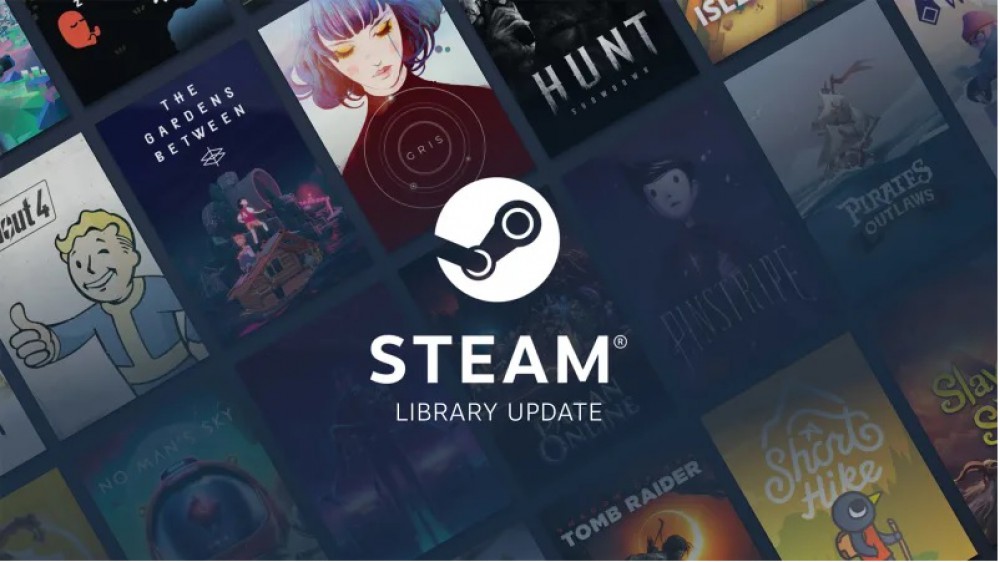
- El prestamo familiar siempre prioriza al dueño de la cuenta. Si estás jugando un juego prestado y el propietario quiere acceder, el juego le dará unos segundos a tu amigo para que compre el juego o guarde su progreso. Luego de eso, cerrará su partida y vos podrás jugar.
- No todos los juegos están disponibles: Los juegos en beta, los juegos que aún no estén oficialmente lanzados y los juegos que requieran suscripción no serán válidos para préstamo.
- No podrás compartir contenido con regiones que lo tengan restringido.
- Solo podés autorizar el préstamo en 10 equipos distintos.
- Solo podés autorizar el préstamo a 5 cuentas distintas.
- Solamente puede jugar una persona a la vez. Si compartís la biblioteca con más de un amigo, asegurate que no quieran jugar a lo mismo.
- ¡Cuidado! Si tus amigos usan cheat codes en los juegos de tu biblioteca, podés perder los privilegios de prestamo e incluso recibir un bloqueo por VAC.







